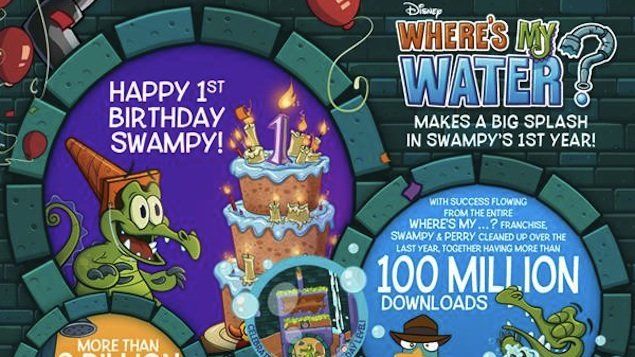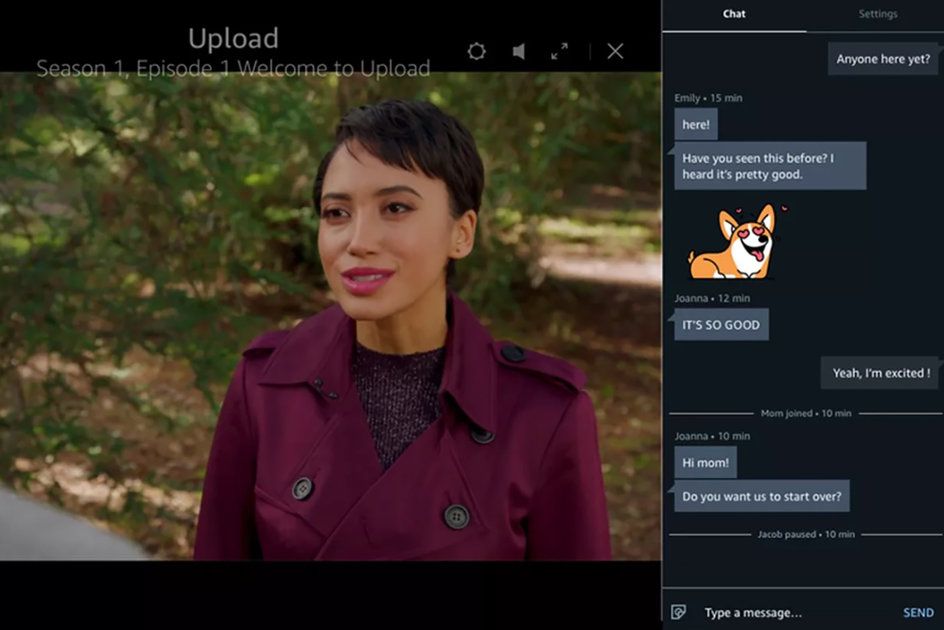Como restaurar seu iPhone do iCloud ou de um backup do computador
Por que você pode confiar- Digamos que você redefiniu seu iPhone para as configurações de fábrica, ou talvez seu iPhone esteja se comportando de forma instável - de qualquer forma, há uma maneira fácil de colocar o sistema de volta em funcionamento: restaure-o de um backup.
Assim como você deve fazer o backup do seu computador, é importante fazer o backup do seu iPhone. Por padrão, ele deve salvar automaticamente uma cópia de suas informações - como dados de aplicativos, organização da tela inicial, fotos, histórico de compras, correio de voz visual e muito mais - a cada 24 horas via iCloud. Mas se você precisar fazer backup manualmente a qualquer momento, basta abrir as Configurações e tocar em sua conta na parte superior, em seguida, selecione iCloud> Backup do iCloud e toque em 'Fazer backup agora'.
Você também pode fazer backup quando conectado ao seu computador com o iTunes aberto. Dessa forma, você sempre tem um backup recente e pode obter acesso aos seus dados caso algo dê errado.
Depois de fazer backup de tudo, você pode até mesmo apagar seu iPhone, incluindo conteúdo e configurações, e ainda assim, você terá tudo de volta. Veja como.
maçã
Como restaurar seu iPhone de um backup do iCloud
Ligue o seu iPhone. Você verá uma tela Olá se o seu dispositivo for novo ou tiver sido apagado. Em seguida, siga as etapas de configuração na tela até chegar à tela Aplicativos e dados. Lá, toque em Restaurar do backup do iCloud e entre no iCloud com seu ID Apple. Em seguida, siga estas etapas:
- Escolha um backup. Veja a data e talvez escolha a mais recente.
- Depois de escolher, a transferência começa.
- Você pode ser solicitado a atualizar para um software mais recente. Em caso afirmativo, siga as etapas.
- Quando solicitado, faça login com seus IDs da Apple para restaurar seus aplicativos e compras
Você pode tocar para pular a etapa 4 e fazer login mais tarde, mas não poderá usar os aplicativos até fazer login com seu ID Apple. Além disso, mantenha-se conectado ao Wi-Fi ou 4G LTE enquanto restaura o seu iPhone de um backup do iCloud e aguarde a conclusão da barra de progresso. Conteúdo como seus aplicativos, fotos, músicas e outras informações pode levar várias horas ou dias, dependendo da quantidade de informações.
Permaneça conectado à energia enquanto permite que o processo de restauração seja concluído.
maçã
Como restaurar seu iPhone de um backup de computador
Se você tiver um Mac executando macOS Catalina 10.15 ou posterior, abra o Finder. (Você tem um PC ou um Mac executando macOS Mojave 10.14? Abra o iTunes.) Em seguida, conecte o iPhone ao computador com um cabo. Pode ser necessário inserir a senha do dispositivo ou aceitar 'Confiar neste computador' para continuar. Você poderá então selecionar seu iPhone na janela do Finder no Mac ou no iTunes no Windows. Agora, siga estas etapas:
- Selecione Restaurar backup.
- Escolha um backup. Veja a data e talvez escolha a mais recente.
- Clique em Restaurar e aguarde a conclusão da restauração.
- Pode ser solicitado que você insira a senha para um backup criptografado.
- Mantenha o dispositivo conectado depois de reiniciado e espere que ele sincronize com o computador.
- Você pode se desconectar quando a sincronização terminar.
Quer saber mais?
Verificação de saída Página de suporte da Apple para mais detalhes.